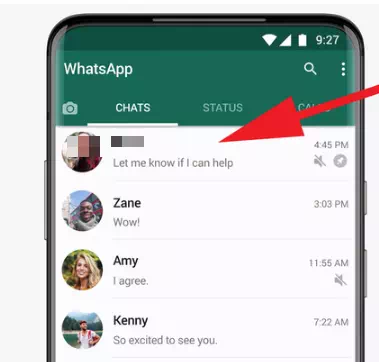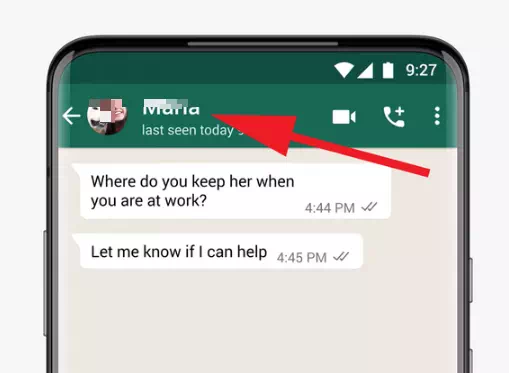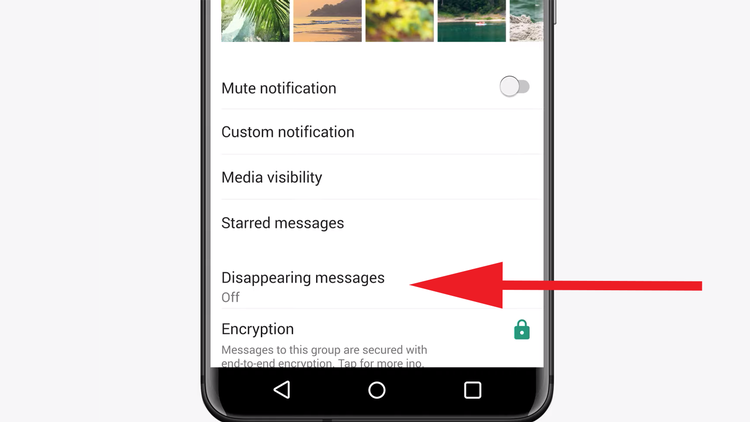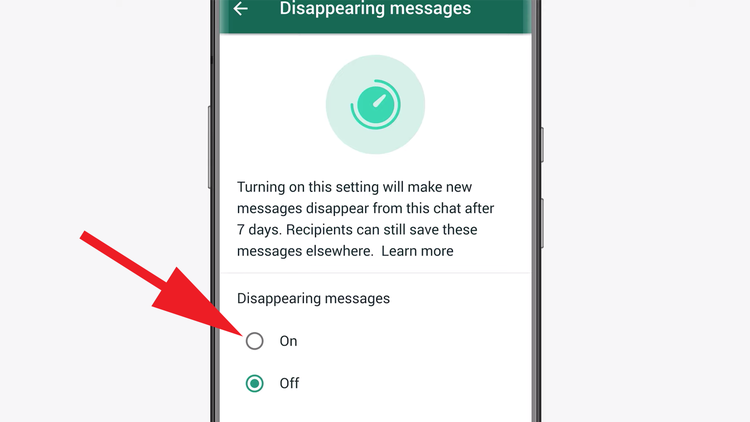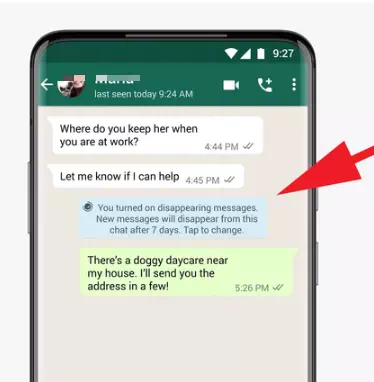WhatsAppは、XNUMX週間後にメッセージを削除する新機能を導入しました。 非表示のメッセージを使用する方法は次のとおりです。
WhatsAppは、XNUMX日間の期間後に特定の人やグループと共有したメッセージを削除する、新しい消失メッセージ機能を導入しました。 古いチャットは残りますが、この機能を有効にすると、それ以降に送信されるすべてのチャットに適用されます。 WhatsAppで非表示のメッセージを設定して使用する方法は次のとおりです。
非表示のWhatsAppメッセージはどのように機能しますか?
機能を設定し、誰に適用するかを選択すると、その人またはグループと交換するメッセージは、XNUMX日後にWhatsAppによって自動的に削除されます。 ただし、覚えておくべきいくつかの例外があります。
メッセージを別のチャット(消失メッセージが有効になっていない会話)に転送すると、元のチャットから消えた後もそのフィードに残ります。
メッセージに返信する場合、メッセージを削除した後も、返信で受信したメッセージのプレビューが表示される場合があります。
最後に、メッセージを受信した人はスクリーンショットを撮ったり、メッセージを保存したり、他の人に転送したりできます。これらはすべて、元のメッセージが消えても続行されます。
WhatsAppは、XNUMX回限りのオファーを使用して、メッセージングシステムを介して消える写真やビデオを送信する機能も設定していることに注意してください。
WhatsAppでメッセージの消失を有効にする方法
この機能はグローバル設定としては非常に悲惨なものになる可能性があるため、WhatsAppは個別に選択したユーザーにのみ適用します。 グループでも使用できますが、管理者のみが使用できます。
AndroidとiOSでメッセージを非表示にするには、WhatsAppを開き、機能を使用する会話をタップします。
ページの上部で、連絡先の名前をタップします。
その後、探します 失踪の手紙 オプションはページの途中、通常は下にあります ミュート通知 و カスタム通知 設定。
メッセージの消失をタップし、次のページでオプションを選択します On .
これで、連絡先のチャットに戻ると、メッセージの表示をオフにしたというメッセージが表示され、そのチャットで今後送信される新しいメッセージはXNUMX日後に自動的に削除されます。
WhatsAppでメッセージの消失を無効にする方法
メッセージ全体を保持することにした場合は、メッセージの非表示機能をオフにするのは非常に簡単です。 上記の手順に従ってください。ただし、今回はオプションを選択してください オフにする 代わりに実行します。
すべてのメッセージを保護したい場合は、メッセージが失われないようにするために、次のガイドもご覧ください。 WhatsAppをバックアップおよび復元する方法 .